Cómo descargar y actualizar los controladores de Nvidia en Windows 10
Publicado: 2021-07-23Si usa una tarjeta gráfica Nvidia en su PC, lea este blog hasta el final para aprender cómo actualizar los controladores Nvidia en Windows 10, fácil y rápidamente.
Las computadoras generalmente vienen con una tarjeta gráfica integrada de Intel, pero a menudo no soportan tareas pesadas y, por lo tanto, provocan la interrupción del funcionamiento normal del sistema operativo. Como resultado de esto, el sistema puede fallar, bloquearse y no funcionar sin problemas. Debido a esta razón, muchas personas suelen utilizar una tarjeta gráfica dedicada como Nvidia o AMD para mejorar el rendimiento de los juegos o para hacer que el sistema realice algunas tareas mejoradas gráficamente.
Sin embargo, para obtener el mejor rendimiento de su hardware, debe actualizar o descargar los controladores de Nvidia en Windows 10 de manera oportuna. Antes de comenzar nuestra discusión sobre los mejores métodos para realizar la actualización del controlador Nvidia, echemos un vistazo rápido a algunos de los principales beneficios de mantener actualizados los controladores de su tarjeta gráfica.
Ventajas de instalar la actualización de controladores de Nvidia en Windows 10
Si actualiza el controlador de Nvidia de vez en cuando, podrá disfrutar de numerosos beneficios. A continuación hemos mencionado los principales:
- Jugabilidad mejor y mejorada.
- No más bloqueos mientras juegas.
- Proporcione soporte completo para los juegos de gráficos altos.
- Sin fallos de FPS y BSOD (pantalla azul de la muerte).
- Hace que la PC en general funcione más rápido.
Vea lo importante que es mantener los controladores de Nvidia en buen estado de funcionamiento. Nuestro próximo segmento lo guiará a través de algunas formas rápidas y fáciles de cómo descargar controladores de gráficos Nvidia en Windows 10.
Método altamente recomendado para la descarga de controladores Nvidia para Windows 10
Para aquellos a quienes no les gusta implementar varios pasos aburridos y lentos, les sugerimos que usen Bit Driver Updater. Con este software, puede obtener las últimas actualizaciones de controladores certificadas por WHQL automáticamente en un abrir y cerrar de ojos. Además, actualmente está disponible para descargar y usar de forma gratuita. Aquí está la pestaña de descarga.

Métodos sobre cómo actualizar los controladores de Nvidia en Windows 10
Los siguientes son los 5 mejores métodos a través de los cuales puede realizar la tarea de descarga y actualización del controlador Nvidia con facilidad.
Método 1: descargue e instale los controladores de Nvidia desde el sitio web del fabricante
El uso de Información del sistema o el Administrador de dispositivos puede ayudarlo a encontrar el modelo y la versión exactos del controlador de gráficos Nvidia que está utilizando actualmente en su sistema.
Luego, puede visitar el sitio web oficial de NVIDIA y buscar los controladores en la pestaña Buscar. En el menú desplegable de "Controladores", debe seleccionar el tipo de producto, la serie del producto, el modelo del producto y el sistema operativo correctos. Después de hacer las selecciones correctas, simplemente presione el botón Buscar.
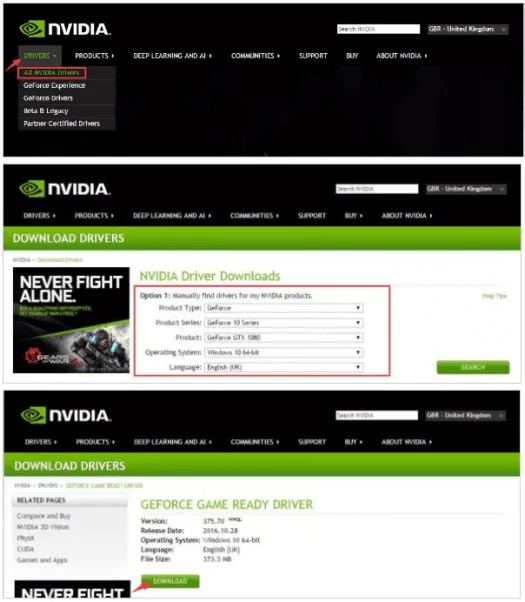
Luego, una vez que el archivo descargable (archivo .exe) esté disponible, puede hacer clic en el botón de descarga. Luego, abra el archivo una vez que se complete la descarga para instalarlo en el sistema. Puede seguir las instrucciones automáticas en pantalla para completar la instalación de la versión actualizada del controlador Nvidia GeForce.
Alternativamente, también puede tomar la ayuda del Administrador de dispositivos para completar el proceso de instalación, si el ejecutable no completa el proceso de instalación. Los siguientes pasos lo guiarán en lo mismo:
- Vaya al Administrador de dispositivos y haga doble clic en el Adaptador de pantalla para expandir la sección.
- Ahora, puede hacer clic derecho en el nombre de la tarjeta gráfica Nvidia y seleccionar la opción 'Actualizar controlador'.
- En el siguiente mensaje, seleccione la opción llamada "Buscar software de controlador en mi computadora".
- A continuación, seleccione el archivo descargado para comenzar el proceso de instalación de la actualización del controlador de gráficos Nvidia en Windows 10.
Leer más: Cómo descargar controladores para dispositivos desconocidos
Método 2: descargue y actualice los controladores de Nvidia mediante el Administrador de dispositivos
Cuando vaya al Administrador de dispositivos, debe encontrar la categoría Adaptador de pantalla y expandirla. Después de eso, puede tomar la ayuda de los pasos a continuación para completar el procedimiento de descarga, actualización e instalación del controlador Nvidia.
- Primero, debe hacer clic derecho en el controlador de gráficos Nvidia y seleccionar la primera opción: 'Actualizar controlador' en el menú emergente.
- Luego, verá otro mensaje en el que deberá seleccionar la opción "Buscar automáticamente el software del controlador actualizado".
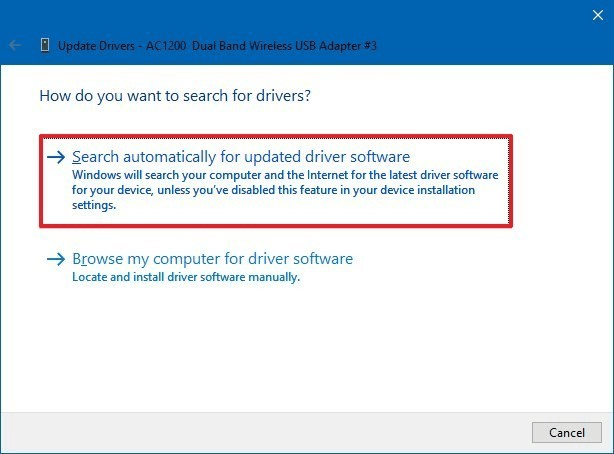
- Windows buscará la última versión del controlador respectivo en línea y completará el proceso de instalación.
Leer más: Cómo actualizar los controladores de dispositivos en Windows 10

Método 3: actualice y descargue los controladores de Nvidia en Windows 10 con GeForce Experience
GeForce Experience es otra forma efectiva a través de la cual puede actualizar los controladores de Nvidia para Windows 10. Con la ayuda de esta aplicación, puede realizar instantáneamente la tarea de descarga y actualización de controladores de Nvidia para su PC con Windows. Siga las instrucciones que se enumeran a continuación para actualizar los controladores Nvidia utilizando GeForce Experience.
- Si no tiene GeForce Experience, descárguelo del sitio web oficial de GeForce y ejecútelo.
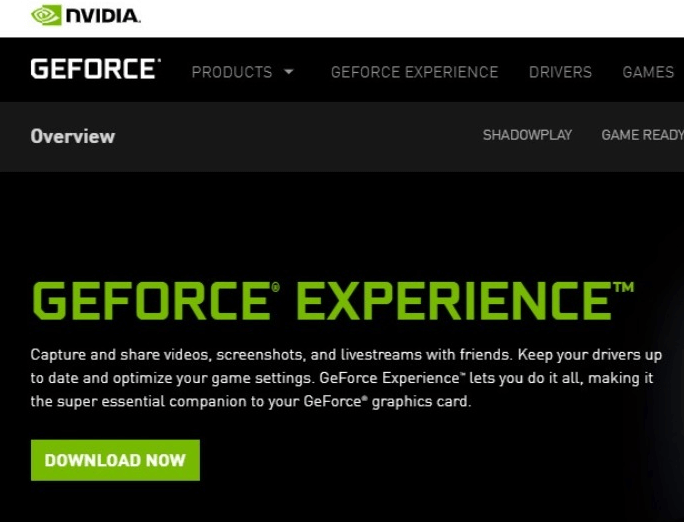
- Si es nuevo en esto, cree su cuenta y, si ya tiene una cuenta, inicie sesión con sus credenciales . O bien, también puede iniciar sesión automáticamente con su Google, Facebook o Wechat.
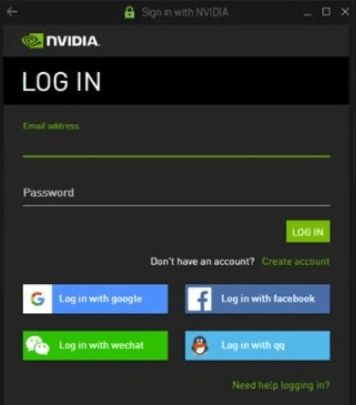
- Y, cuando ingresó a la interfaz principal de GeForce Experience, haga clic en la pestaña Controladores que se muestra junto a la opción de inicio.
- Por último, haga clic en la opción Buscar actualizaciones . Después de esto, GeForce Experience comienza a buscar las actualizaciones del controlador GeForce y también las instala.
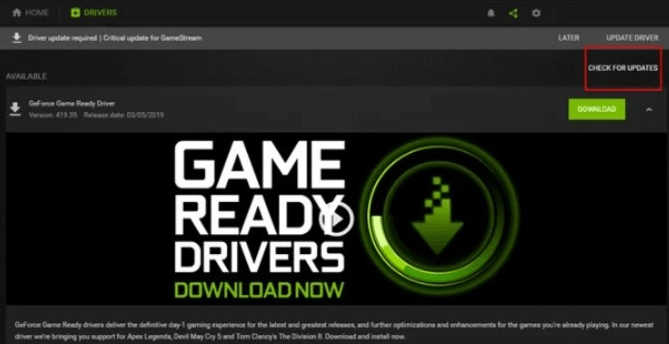
¡Ahora, para seguir adelante, siga las instrucciones en pantalla! Eso es lo que debe hacer en el curso para actualizar los controladores de Nvidia utilizando GeForce Experience.
Método 4: Ejecute Windows Update para actualizar los controladores de Nvidia en Windows 10
A veces, Nvidia lanza nuevas actualizaciones junto con las actualizaciones de Windows. En ese escenario, nos gustaría recomendarle que actualice con frecuencia la versión de Windows . Porque las actualizaciones corrigen los errores existentes, mejoran el rendimiento y también mejoran la experiencia del usuario. Cadena con los pasos compartidos a continuación para usar la función de actualización integrada para instalar la actualización del controlador Nvidia en Windows 10.
- Presione el logotipo de Windows y la tecla I a la vez desde su teclado.
- Esto abrirá las ventanas de Configuración, luego busque la opción Actualización y seguridad y haga clic en ella.
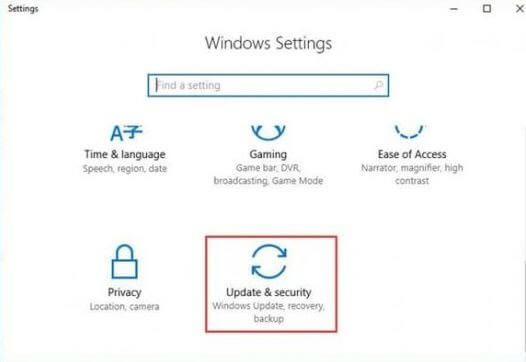
- Ahora, haga clic en Windows Update desde el lado izquierdo del panel, luego haga clic en la opción Buscar actualizaciones .
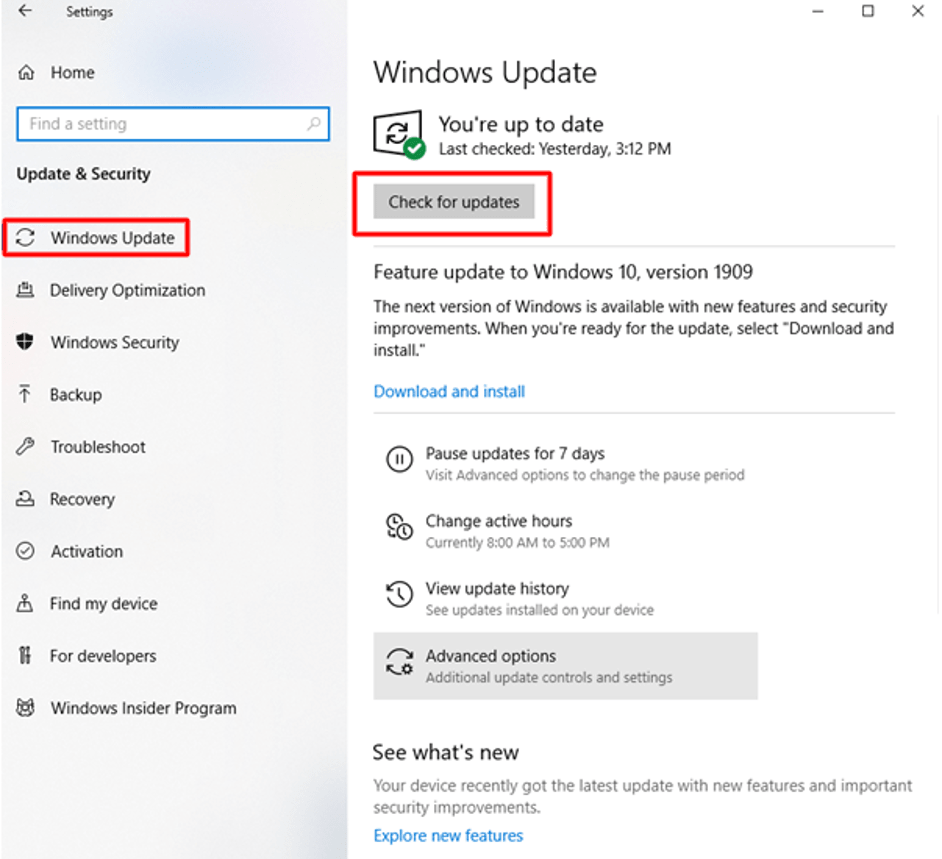
A partir de entonces, Windows comenzará a buscar las actualizaciones. Y, si hay actualizaciones disponibles, haga clic en la opción Descargar y Windows las instalará automáticamente. De lo contrario, si su Windows está actualizado, le informará que su sistema está funcionando correctamente. Sin embargo, a veces, las actualizaciones de Windows no detectan ni descargan los controladores correctos.
Además, actualizar los controladores de los métodos anteriores es una tarea que consume mucho tiempo y requiere una buena cantidad de conocimientos técnicos. Por lo tanto, si no tiene el tiempo y las habilidades técnicas para realizar la descarga del controlador manualmente, puede hacerlo automáticamente utilizando el método que se detalla a continuación.
Método 5: actualice y descargue los controladores de Nvidia en Windows 10 con Bit Driver Updater
Bit Driver Updater es uno de los mejores programas de actualización de controladores disponibles en el mercado actual que puede ayudarlo a resolver todos sus problemas relacionados con los controladores para siempre. Escanea su PC en busca de controladores obsoletos o faltantes e instala la última actualización del controlador Nvidia junto con actualizaciones de otros controladores de dispositivos. Además, le permite crear una copia de seguridad de los controladores del sistema existentes para restaurar la versión anterior del controlador en cualquier momento si no le gusta la versión actualizada.
Para actualizar su controlador de gráficos Nvidia, todo lo que debe hacer es instalar la herramienta Bit Driver Updater en su sistema y realizar una breve serie de pasos que se enumeran a continuación.

- Inicie la aplicación Bit Driver Updater después de instalarla con éxito en su computadora.
- Desde el lado izquierdo de la pantalla, seleccione la opción 'Escanear' para detectar controladores obsoletos y que no coincidan.
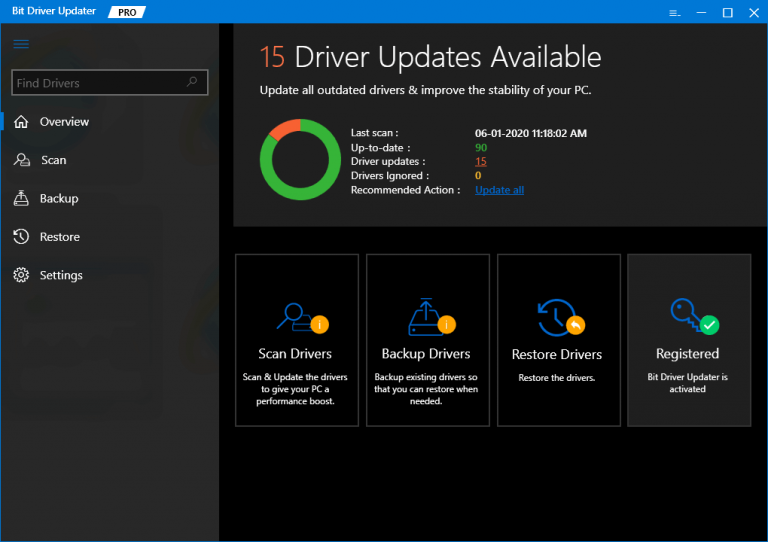
- Una vez que aparezcan los resultados del escaneo en su pantalla, ubique su controlador Nvidia y haga clic en el botón 'Actualizar ahora' para instalar la versión correcta de su controlador automáticamente.
Beneficios de usar una tarjeta gráfica dedicada para su computadora
1. Ayuda a impartir una experiencia de juego más rica. Por lo tanto, los juegos en 3D se pueden disfrutar sin problemas con la ayuda de una tarjeta gráfica dedicada.
2. Mejora el rendimiento general del sistema haciendo lo siguiente:
- Reduce la carga de la CPU.
- Libera espacio en la memoria RAM.
3. Las tarjetas gráficas ofrecen una mejor compatibilidad con los controladores y son fáciles de actualizar. El fabricante los actualiza con frecuencia para que coincidan con los últimos requisitos de juego y sistema operativo.
4. Las películas HD y la transmisión continua de videos en línea de alta calidad se pueden lograr con la ayuda de una tarjeta gráfica dedicada.
5. Las aplicaciones 3D como Photoshop y las herramientas de edición de video pueden funcionar mejor y más rápido si tiene una tarjeta gráfica dedicada en su sistema.
Palabras finales: Descarga del controlador Nvidia para PC con Windows 10
Después de leer esta publicación, esperamos que haya aprendido a actualizar los controladores de Nvidia en una PC con Windows 10. Los procesos recomendados aquí son rápidos, fáciles y simples.
El uso de un controlador de gráficos Nvidia puede mejorar en gran medida el rendimiento de los juegos y la PC, pero, por otro lado, puede generar mucho calor. Las tarjetas gráficas dedicadas también son muy costosas de usar.
